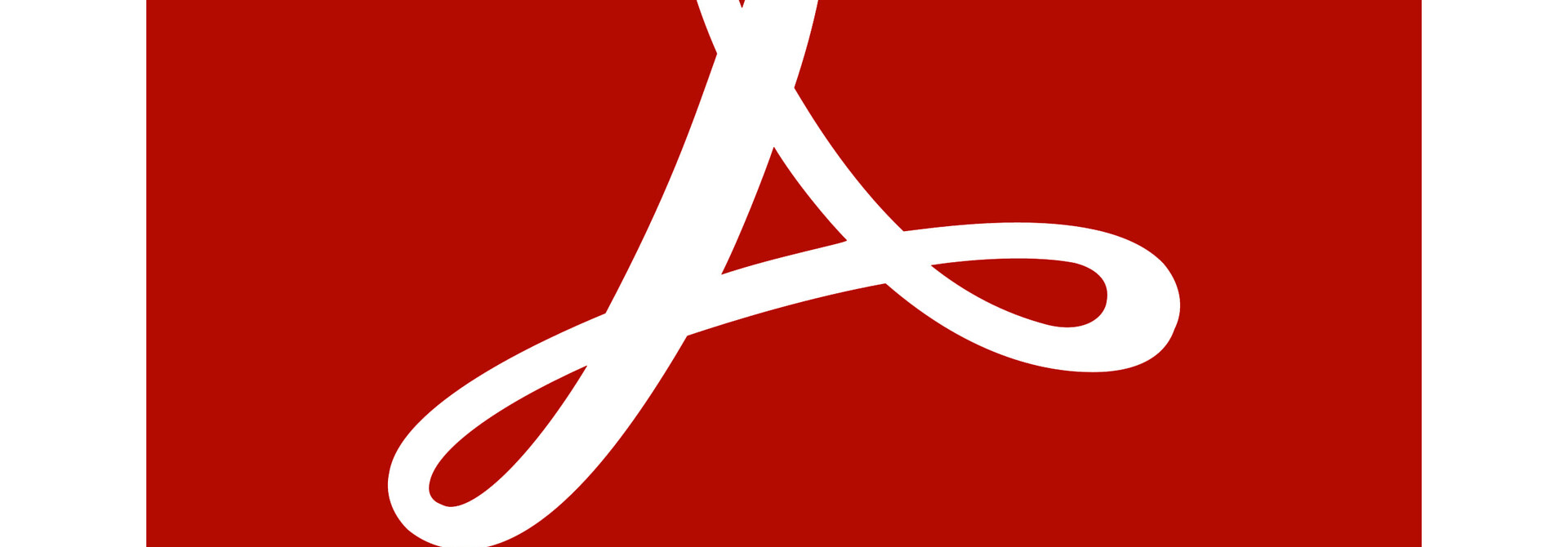
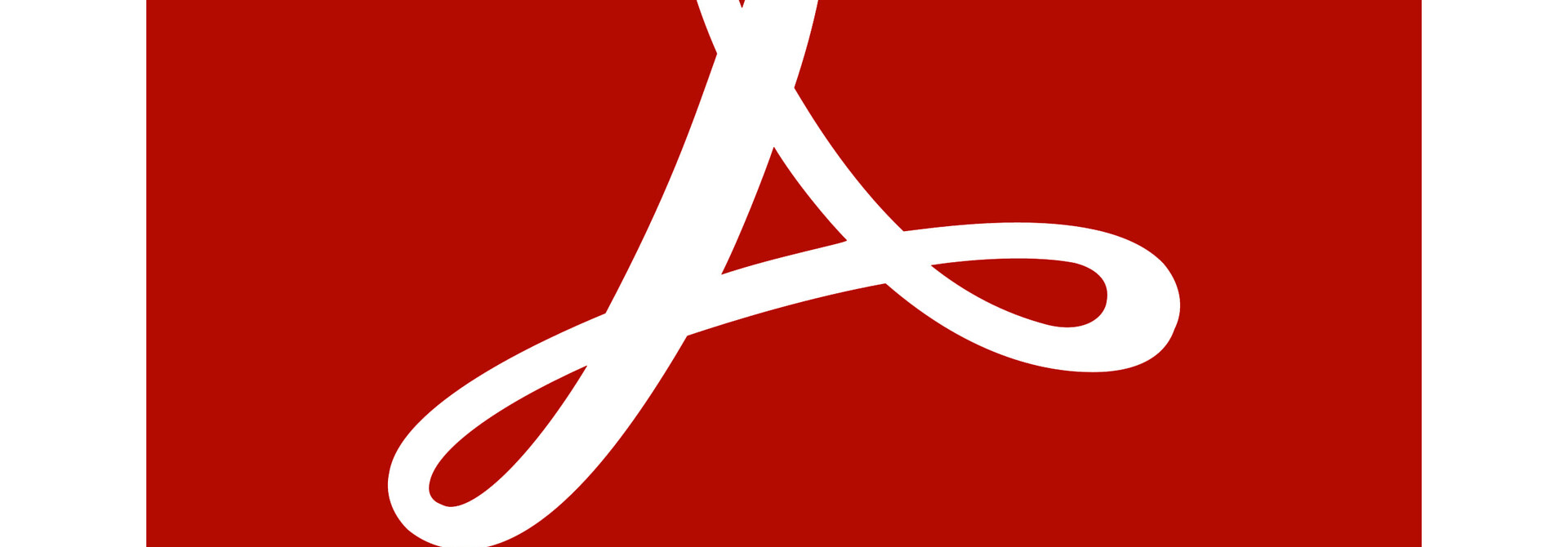
Adobe Acrobat 2020 für Behörden
€ 388,00 * Inkl. MwSt.
* zzgl. Versandkosten
Lieferzeit: 1 - 2 Werktage
zuverlässige Desktop-Lösung für das Arbeiten mit Dokumenten
komplette Produktbeschreibung lesen
- SKU: 65310826AF01A00
- Artikelnummer: 5907677
Produktbeschreibung
Adobe Acrobat Standard 2020 für Behörden ist eine speziell angepasste Software für Behörden. Sie ermöglicht die effiziente Erstellung, Bearbeitung und Organisation von PDF-Dokumenten. Diese Version bietet umfangreiche Funktionen zur Textbearbeitung, Dokumentenkonvertierung und Sicherheit. Behörden können vertrauliche Informationen schützen, PDFs in verschiedene Formate konvertieren und den Workflow optimieren. Acrobat Standard 2020 ist ein unverzichtbares Tool, um den speziellen Anforderungen von Regierungsstellen gerecht zu werden.
Der Adobe Acrobat Standard 2020 für Behörden bietet spezialisierte Funktionen, um den Anforderungen von Behörden gerecht zu werden. Hier sind fünf der herausragenden Features:
PDF-Erstellung: Mit Acrobat Standard 2020 können Behörden PDF-Dokumente aus verschiedenen Quellen erstellen, einschließlich Office-Dokumenten, Bildern und gescannten Dateien.
Textbearbeitung: Die Software ermöglicht das Bearbeiten von Texten in PDF-Dokumenten, das Hinzufügen von Anmerkungen und Kommentaren sowie das Ändern von Schriftarten und Farben.
Sicherheitsfunktionen: Acrobat Standard bietet Sicherheitsfunktionen wie Passwortschutz, Verschlüsselung und digitale Unterschriften, um vertrauliche Informationen zu schützen.
Dokumentenkonvertierung: Behörden können PDFs in verschiedene Formate wie Word, Excel und PowerPoint konvertieren und umgekehrt.
Dokumentenorganisation: Die Software ermöglicht die Organisation von PDF-Dateien, das Neuordnen von Seiten, das Zusammenführen von Dokumenten und das Teilen von Dateien, um den Dokumentenworkflow zu optimieren.
Diese Features machen Adobe Acrobat Standard 2020 für Behörden zu einem wertvollen Werkzeug, um den Umgang mit Dokumenten zu verbessern, die Effizienz zu steigern und die Sicherheit vertraulicher Informationen zu gewährleisten.
Systemvoraussetzungen
Windows> Intel®- oder AMD-Prozessor, 1,5 GHz oder schneller> Windows Server 2012 (64 Bit), 2012 R2 (64 Bit), 2016 (64 Bit) oder 2019 (64 Bit), Windows 8, 8.1 (32 Bit und 64 Bit), Windows 10 Version 1903 und höher (32 Bit und 64 Bit) oder Windows 11 (64 Bit)> 2 GB RAM> 4.5 GB freier Festplattenspeicher> 1024 x 768 px Bildschirmauflösung> Internet Explorer 11, Firefox (ESR) oder Chrome> Beschleunigung für Grafikhardware (optional)> Die Software funktioniert nicht ohne Aktivierung. Die Aktivierung eines Adobe-Produkts, die Validierung von Abonnements und der Zugriff auf Online-Dienste setzen eine Internetverbindung sowie eine Registrierung voraus.* Eine Aktivierung per Telefon ist nicht möglich. Mac OS> Intel-Prozessor> macOS v10.14, macOS v10.15, macOS v11 oder macOS v12> Safari 10.0 oder 11.0 (Browser-Plugin für Safari wird nur auf 64-Bit-Intel-Prozessoren unterstützt)> 2 GB RAM> 2,75 GB freier Festplattenspeicher> 1024 x 768 px Bildschirmauflösung> Die Software funktioniert nicht ohne Aktivierung. Die Aktivierung eines Adobe-Produkts, die Validierung von Abonnements und der Zugriff auf Online-Dienste setzen eine Internetverbindung sowie eine Registrierung voraus.* Eine Aktivierung per Telefon ist nicht möglich.


